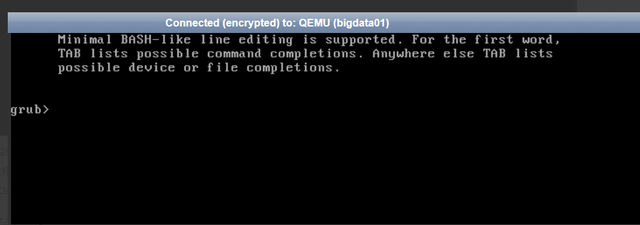如何批量将图片转换成jpg格式?很多小伙伴都想这道这个问题的答案,有些PS高手可以通过PS软件实现批量转换,但是这个方法对于普通人来说比登天还难,学习如何PS就要耗费很多的时间,如果你是一名上班族,领导是不可能让你花费这么多的时间。所以很多人始终没有找到一个好的解决方法
难道就没有一个其他的高效率办法吗?答案是有的,这个方法可以帮助上班族轻松搞定图片格式的转换问题,提高办公效率,出于这个目的今天我就来教一教大家,希望对大家都有所帮助。
需要使用的软件:优速图片格式转换器
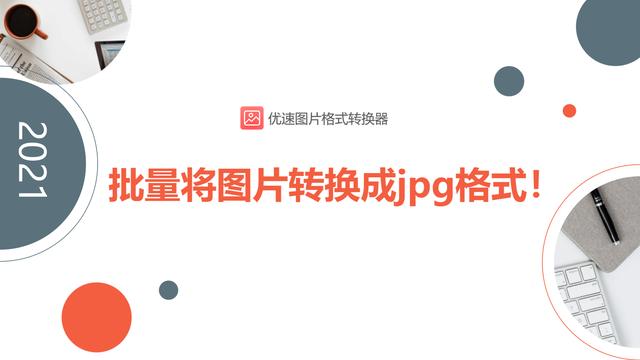
请看详细的步骤吧:
第1步,添加图片到软件中
打开优速图片格式转换器,点击软件左边功能中最上面的【格式转换】功能。然后点击旁边的【添加文件】按钮,将需图片添加到软件中,也可以直接将图片拖入软件,一般常用的图片格式都支持转换。
(注意,软件支持批量转换操作,所以我们可以同时将多个图片添加到软件中转换)
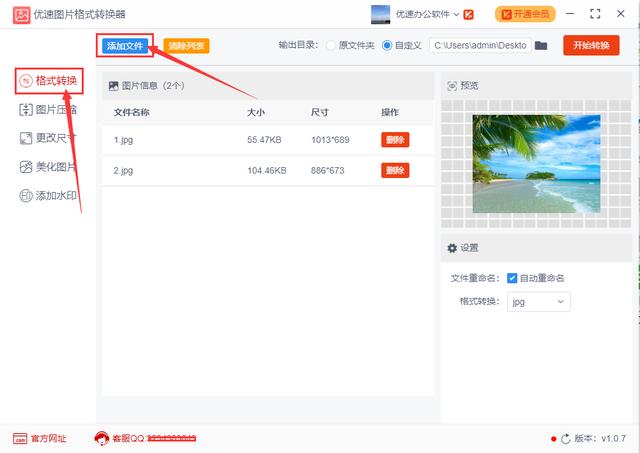
第2步,设置输出格式,开启转换
将图片文件添加到软件后,右下方位置会出现一个设置的窗口,在这里将图片的输出格式设置成jpg,当然软件还支持转换成png/bmp/tiff格式。
然后点击右上角位置的【开始转换】按钮,这样软件就开启图片格式转换程序了。
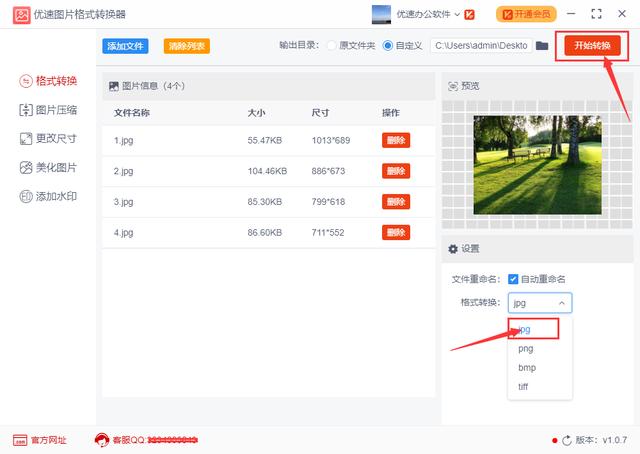
第3步,转换完成、
不需要很长的时间,当软件完成格式转换后,会自动打开一个文件夹,所有转换成的jpg格式图片会全部保存到这个文件夹内,这个文件夹可以在电脑桌面上找到,名字为:图片格式转换器。
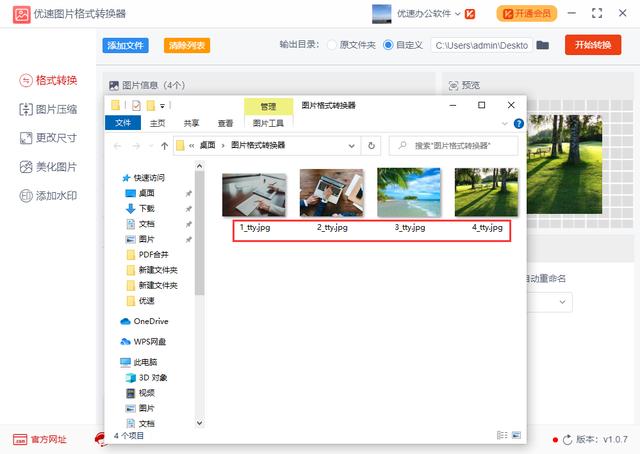
好了,小编关于如何批量将图片转换成jpg格式的解决方法就全部介绍完了,希望对大家有所帮助。